Konfiguration des Easy Client to Gateway Virtual Private Network (VPN) auf den VPN-Routern der Serien RV320 und RV325
Ziel
Ein Virtual Private Network (VPN) bietet Sicherheit für Remote-Benutzer, die über ein öffentliches oder nicht vertrauenswürdiges Netzwerk eine Verbindung zum Internet herstellen. Eine der Arten von VPNs ist ein Client-to-Gateway-VPN. Mit dem Client-to-Gateway können Sie verschiedene Zweigstellen Ihres Unternehmens in verschiedenen geografischen Regionen per Fernzugriff verbinden, um die Daten sicherer zwischen den Gebieten zu übertragen und zu empfangen. Easy VPN ermöglicht die schnelle Einrichtung und Konfiguration von VPNs über das Cisco VPN Client-Dienstprogramm.
In diesem Dokument wird erläutert, wie Sie ein Easy Client-to-Gateway-VPN auf der RV32x VPN-Router-Serie konfigurieren.
Anwendbare Geräte | Firmware-Version
- RV320 Dual-WAN VPN-Router | 1.1.0.09 (aktueller Download)
- RV325 Dual-WAN-VPN-Router mit Gigabit | 1.1.0.09 (aktueller Download)
Konfigurieren des Easy Client-to-Gateway-VPN
Schritt 1: Melden Sie sich beim Webkonfigurationsprogramm an, und wählen Sie VPN > Client to Gateway aus. Die Seite Client to Gateway wird geöffnet:
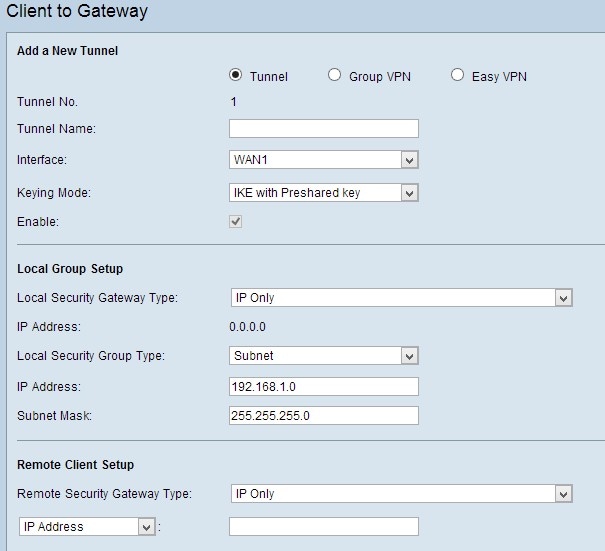
Schritt 2: Klicken Sie auf das Optionsfeld Easy VPN.
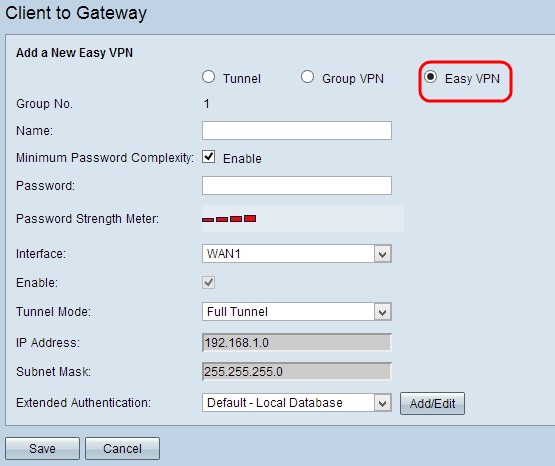
Hinweis: Die Gruppennummer stellt die Nummer der Gruppe dar. Es ist ein automatisch generiertes Feld.
Schritt 3: Geben Sie im Feld Name den Namen des Tunnels ein.
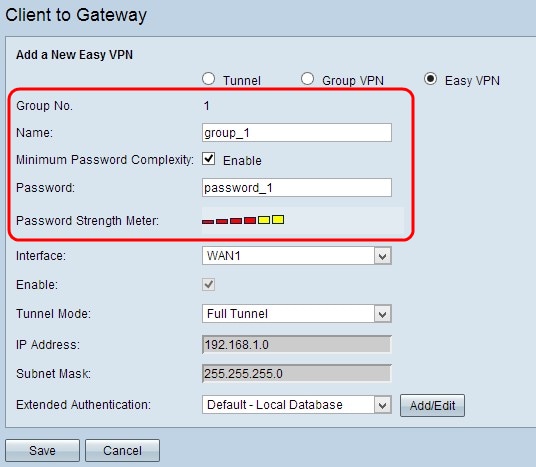
Schritt 4: (Optional) Wenn Sie die Kraftanzeige für den vorinstallierten Schlüssel aktivieren möchten, aktivieren Sie das Kontrollkästchen Minimale Kennwortkomplexität.
Schritt 5: Geben Sie im Feld Kennwort ein Kennwort ein.
- Kennwort Strength Meter - Zeigt die Stärke des Kennworts durch farbige Balken an. Rot bedeutet schwache Stärke, Gelb bedeutet akzeptable Stärke und Grün bedeutet starke Stärke. Wenn Sie das Kontrollkästchen Minimale Kennwortkomplexität in Schritt 4 nicht aktiviert haben, wird die Kennwortstärkeregelung nicht angezeigt.
Schritt 6: Wählen Sie aus der Dropdown-Liste "Schnittstelle" die entsprechende Schnittstelle aus, über die der Client Easy VPN zum Gateway herstellt.
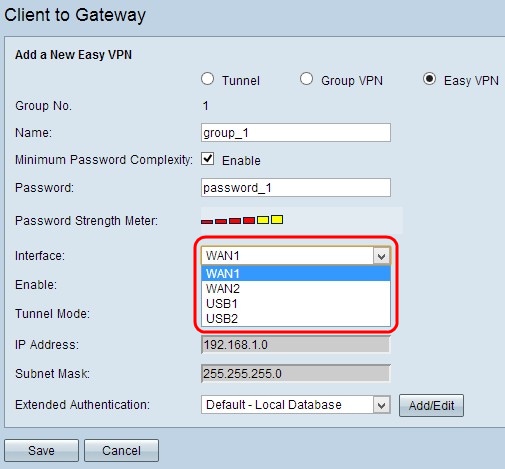
Schritt 7: Aktivieren Sie das Kontrollkästchen Aktivieren, um das VPN zwischen Client und Gateway zu aktivieren. Standardmäßig ist sie aktiviert.
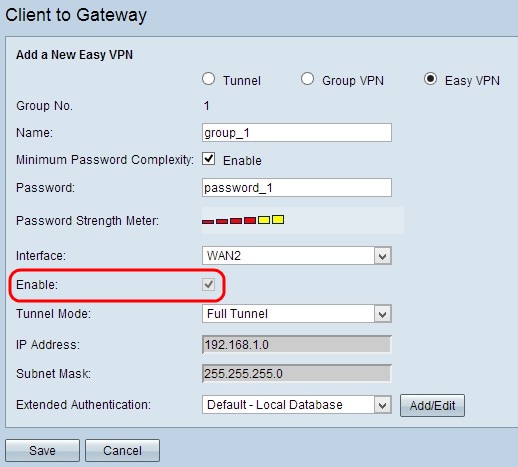
Schritt 8: Wählen Sie in der Dropdown-Liste Tunnelmodus den entsprechenden Tunneling-Modus aus.
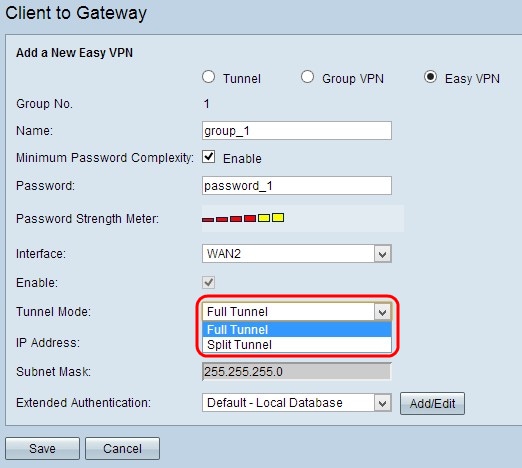
Die verfügbaren Optionen sind wie folgt definiert:
- Full Tunnel - Sendet den gesamten Datenverkehr über den VPN-Tunnel, wodurch mehr Sicherheit für den Datenverkehr gewährleistet wird. Wenn Sie diese Option auswählen, fahren Sie mit Schritt 11 fort.
- Split Tunnel (Tunnel teilen): Ermöglicht dem VPN-Client, gleichzeitig auf das öffentliche Internet und die VPN-Ressourcen zuzugreifen, wodurch Bandbreite eingespart wird.
Schritt 9: Geben Sie im Feld IP-Adresse die IP-Adresse ein, die Sie der Schnittstelle des Easy VPN zuweisen möchten.
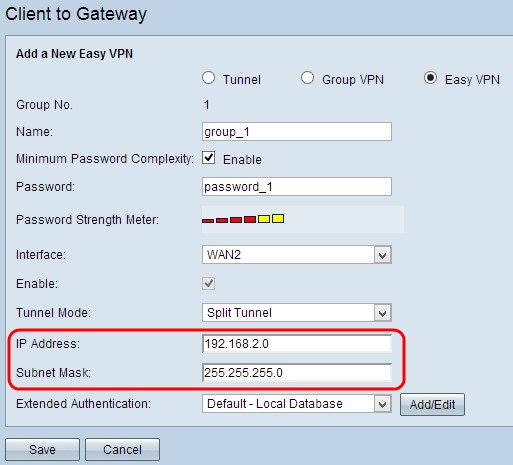
Schritt 10: Geben Sie im Feld Subnetzmaske die Subnetzmaske der zugewiesenen IP-Adresse der Easy VPN-Schnittstelle ein.
Schritt 11: Wählen Sie aus der Dropdown-Liste Extended Authentication (Erweiterte Authentifizierung) die entsprechende Authentifizierung für den VPN-Client aus, um einen IPSec-Hostbenutzernamen und ein Kennwort für die Authentifizierung von VPN-Clients zu verwenden oder die in User Management (Benutzerverwaltung) gefundene Datenbank zu verwenden. Diese Funktion muss auf beiden Geräten aktiviert sein, damit sie funktioniert.
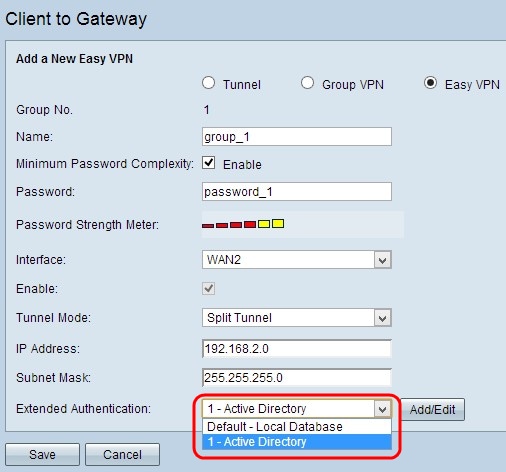
Die verfügbaren Optionen sind wie folgt definiert:
- 1 - Active Directory - Die Authentifizierung wird durch Active Directory erweitert. Active Directory ist ein Dienst, der die Netzwerksicherheit in einem Windows-Domänennetzwerk bereitstellt. Klicken Sie auf Hinzufügen/Bearbeiten, wenn Sie ein neues Verzeichnis hinzufügen oder das vorhandene Verzeichnis bearbeiten möchten.
- Standard - Lokale Datenbank - Die Authentifizierung wird vom Router durchgeführt. Klicken Sie auf Hinzufügen/Bearbeiten, wenn Sie die Datenbank hinzufügen oder bearbeiten möchten.
Hinweis: Weitere Informationen zum Hinzufügen oder Bearbeiten des aktiven Verzeichnisses oder der lokalen Datenbank finden Sie im Dokument mit dem Titel User and Domain Management Configuration on RV320 and RV325 VPN Router Series.
Schritt 12: Klicken Sie auf Speichern, um die Einstellungen zu speichern.
 Feedback
Feedback